دانلود درایور لپ تاپ Lenovo G570
تقریبا تمام اجزای نصب شده در لپ تاپ نیاز به درایور مناسب برای انجام وظایف خود را به درستی. اول از همه، پس از نصب سیستم عامل، شما باید فایل ها را برای این دستگاه ها دانلود کنید تا بتوانید از یک کامپیوتر قابل حمل استفاده کنید. این فرآیند تحت لپ تاپ Lenovo G570 در یکی از چهار راه انجام می شود. بیایید به جزئیات آنها نگاه کنیم.
محتوا
دانلود درایور لپ تاپ Lenovo G570
همانطور که قبلا در بالا نوشته شده است، ما چهار گزینه برای دانلود و به روز رسانی رانندگان در لپ تاپ G570 Lenovo را بررسی خواهیم کرد. همه آنها یک الگوریتم متفاوت از اقدامات و پیچیدگی پیاده سازی دارند. توصیه می کنیم خودتان را با تمام روش ها آشنا کنید و مناسب ترین را انتخاب کنید و سپس به دنبال دستورالعمل ها بروید.
روش 1: سایت پشتیبانی Lenovo
همه تولید کنندگان لپ تاپ منابع خود را پشتیبانی می کنند وب سایت، که در آن تمام فایل های لازم است. اگر این روش را انتخاب کنید، همیشه آخرین رانندگان را که به طور معمول با دستگاه شما کار می کنند، دریافت می کنید. جستجو کنید و آنها را به صورت زیر دانلود کنید:
به صفحه پشتیبانی رسمی خیر بروید
- یک مرورگر را باز کرده و صفحه پشتیبانی Lenovo را پیدا کنید.
- به آن بروید و به پایین بروید، جایی که بخش با رانندگان و نرم افزار وجود دارد. روی دکمه "دریافت دریافت" کلیک کنید.
- یک پنجره اضافی راه اندازی خواهد شد، جایی که باید دستگاه خود را پیدا کنید. به سادگی نام مدل خود را در نوار جستجو وارد کنید و بر روی محصول یافت شده کلیک کنید.
- علاوه بر این، ما توصیه می کنیم انتخاب یک سیستم عامل، از آنجا که تشخیص خودکار همیشه رخ نمی دهد. نام سیستم عامل در پایین نمایش داده می شود، به عنوان مثال، ویندوز 7 32 بیتی، درایور هایی که در این صفحه انتخاب شده اند.
- حالا شما فقط باید بخش های لازم را باز کنید، جدیدترین فایل ها را پیدا کرده و روی دکمه مناسب کلیک کنید تا دانلود شروع شود. پس از اینکه شما نیاز به باز کردن نصب و رانندگان به طور خودکار بر روی لپ تاپ خود نصب کنید.
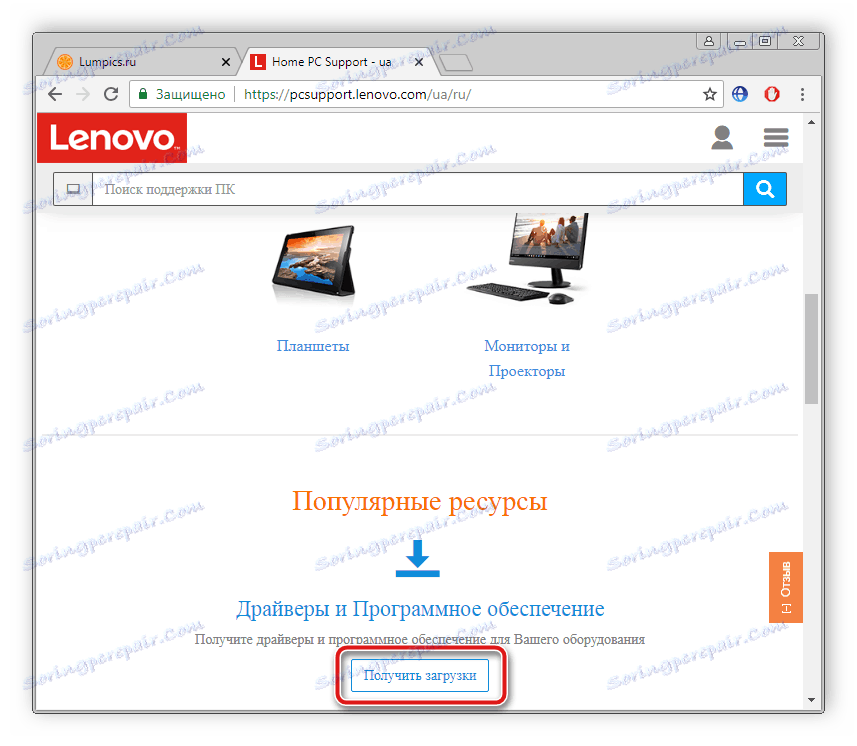
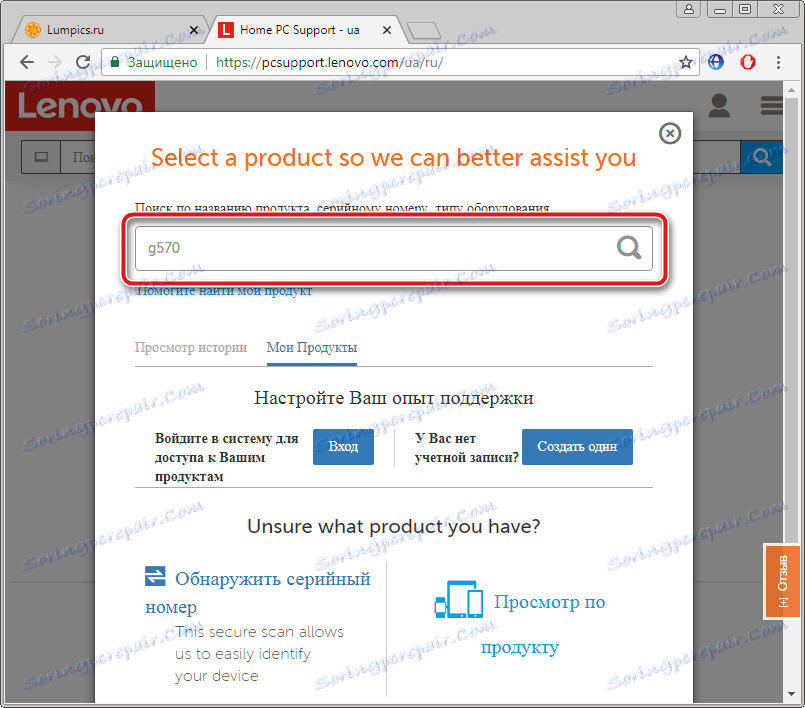
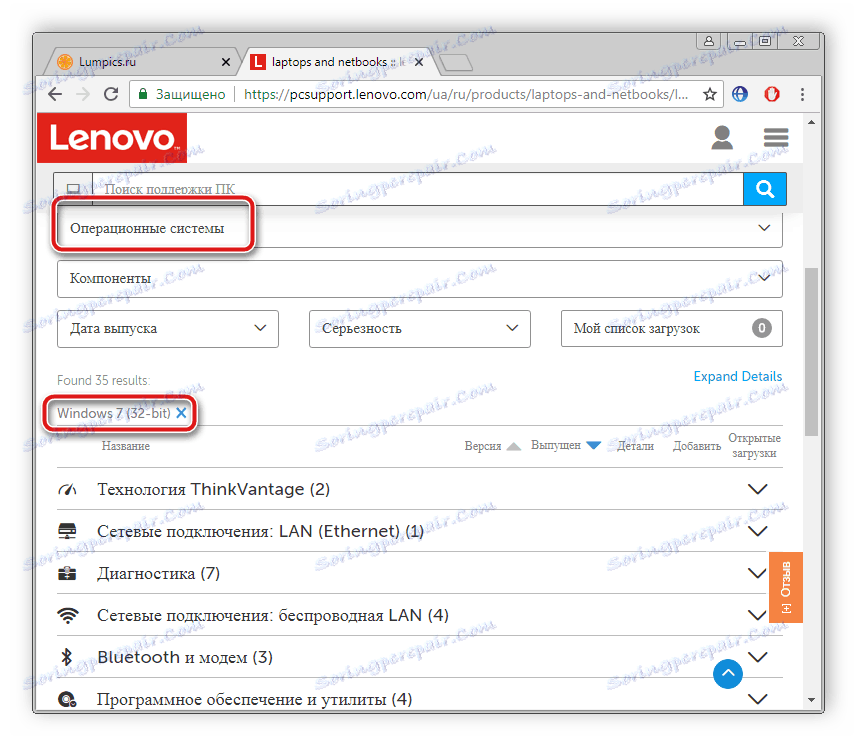
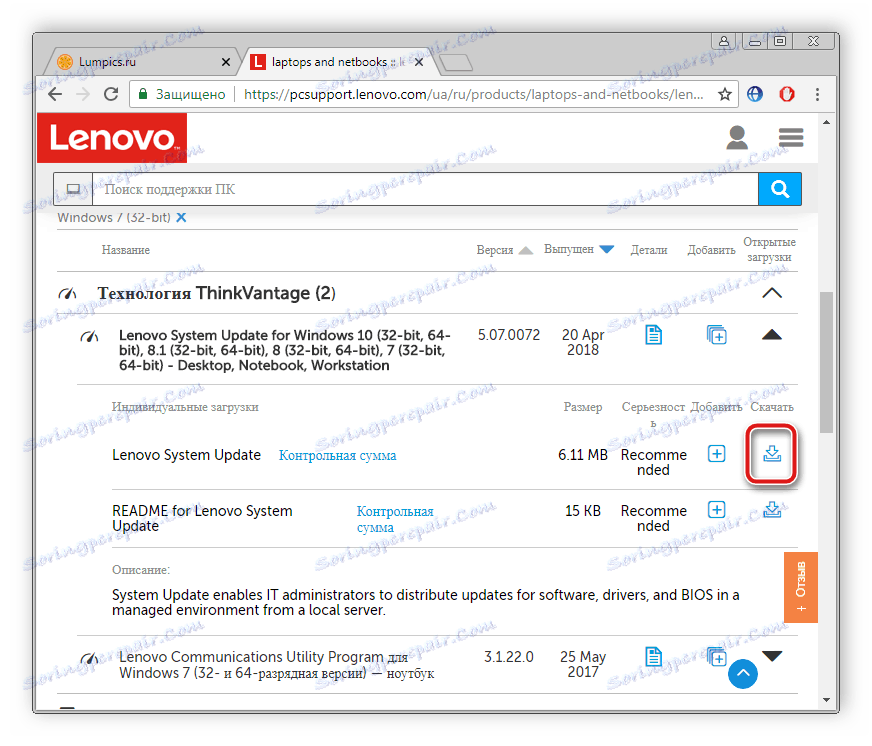
این روش نیز راحت است زیرا شما می توانید نسخه های فعلی فایل ها را خودتان مشاهده کنید، نرم افزار را برای تجهیزات لازم پیدا کرده و همه اطلاعات لازم را به لپ تاپ خود بچرخانید.
روش 2: نرم افزار برای نصب رانندگان
نوع خاصی از نرم افزار وجود دارد که عملکرد آن بر روی پیدا کردن و نصب درایورهای لازم برای دستگاه شما متمرکز است. در اینترنت شما می توانید تعداد زیادی از چنین نرم افزار را پیدا کنید، آنها تنها در رابط و ابزار اضافی متفاوت است. درباره این برنامه ها در مقاله در لینک زیر اطلاعات بیشتری کسب کنید.
جزئیات بیشتر: بهترین نرم افزار برای نصب درایورها
علاوه بر این، در یکی دیگر از دستورالعمل های ما برای نصب رانندگان با استفاده از راه حل Driverpack . اگر تصمیم به استفاده از این نرم افزار دارید، ما به شدت به شما توصیه می کنیم خود را با این مواد آشنا کنید تا کل پروسه موفق شود.
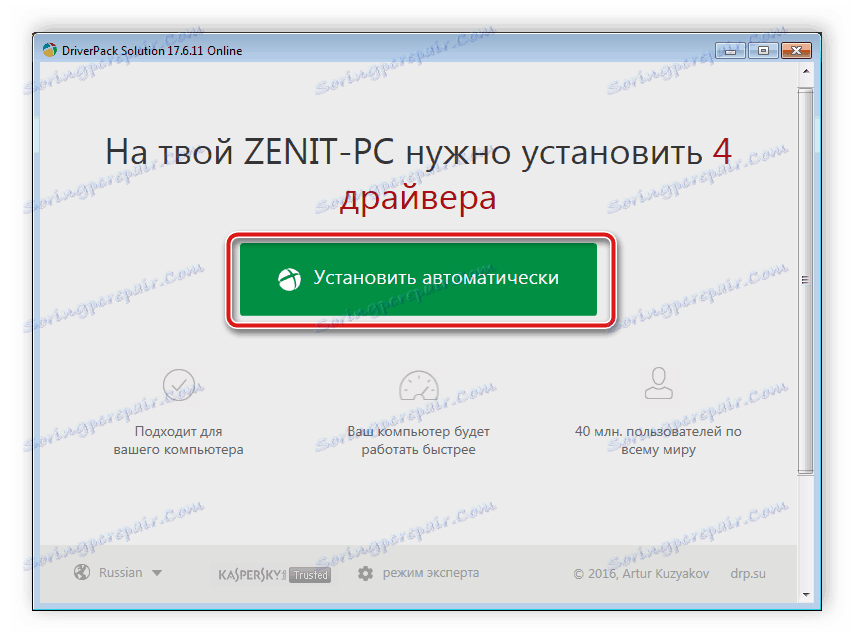
جزئیات بیشتر: چگونه با استفاده از DriverPack Solution، رانندگان را بر روی رایانه خود بهروز کنید
روش 3: جستجو بر اساس شماره دستگاه
هر جزء در لپ تاپ ID خود را اختصاص داده است. با تشکر از او، تجهیزات توسط سیستم تعیین می شود. شما می توانید از این اطلاعات برای پیدا کردن راننده مناسب استفاده کنید. شما فقط باید الگوریتم خاصی را دنبال کنید. توضیحات مفصلی از این روند را در مقاله دیگر ما خواهید یافت.
جزئیات بیشتر: جستجو برای رانندگان توسط شناسه
روش 4: مدیر دستگاه ویندوز
سیستم عامل ویندوز با ابزار داخلی ساخته شده است که به شما امکان می دهد تا نه تنها برای نظارت بر نصب تجهیزات نصب شده بلکه به جستجو، نصب و به روز رسانی درایورها بپردازید. شما فقط باید فایل های لازم را در رایانه خود داشته باشید و یا به اینترنت دسترسی داشته باشید تا بتوانید تمام ابزار مورد نیاز خود را انتخاب کنید. لینک زیر شامل مطالب دیگر ما است، که در آن دستورالعمل گام به گام در این موضوع دقیق است.
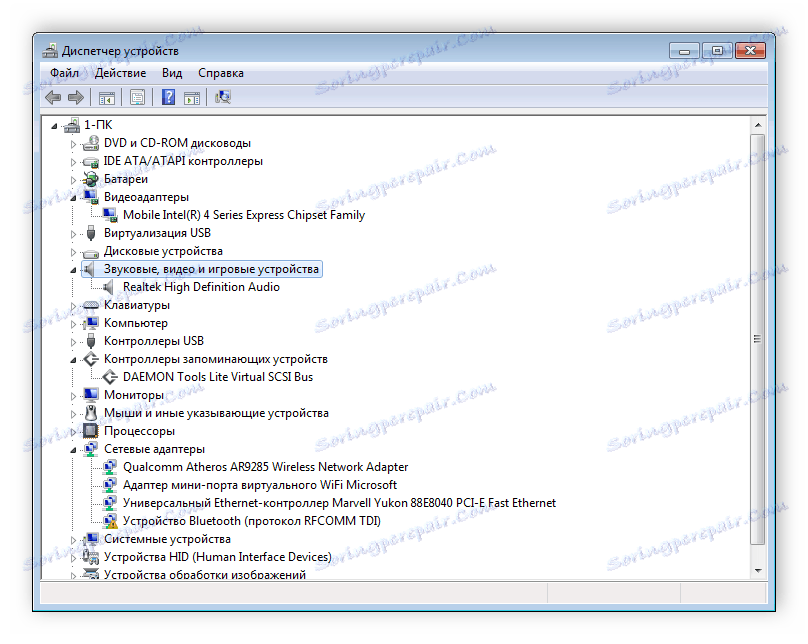
جزئیات بیشتر: نصب درایور با استفاده از ابزارهای استاندارد ویندوز
در بالا، ما چهار روش مختلف جستجوی و دانلود نرم افزار برای اجزای لپ تاپ G570 Lenovo را پوشش دادیم. همانطور که می بینید، هر روش نه تنها در عمل، بلکه در پیچیدگی آن نیز متفاوت است. همه آنها را بدانید، یک مورد مناسب را انتخاب کنید و دستورالعمل ها را دنبال کنید.